Desenarea liniilor în Microsoft Word
Dacă folosiți cel puțin uneori editorul de text MS Word, probabil că știți că în acest program nu puteți doar să tastați text, ci și să efectuați o serie de alte sarcini. Am scris deja despre multe dintre capabilitățile acestui produs de birou; dacă este necesar, vă puteți familiariza cu acest material. În acest articol vom vorbi despre cum să desenați o linie sau o bandă în Word.
1. Deschideți documentul în care doriți să trasați linia sau creați un fișier nou și deschideți-l.
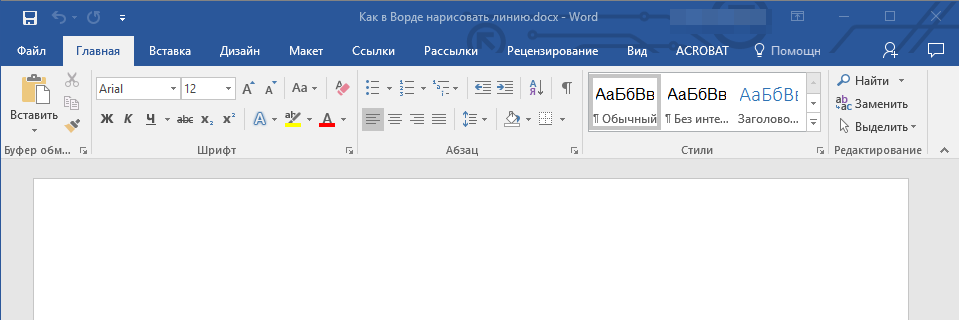
2. Accesați fila "Introduce", unde în grup „Ilustrații” faceți clic pe butonul „Forme”și selectați linia corespunzătoare din listă.
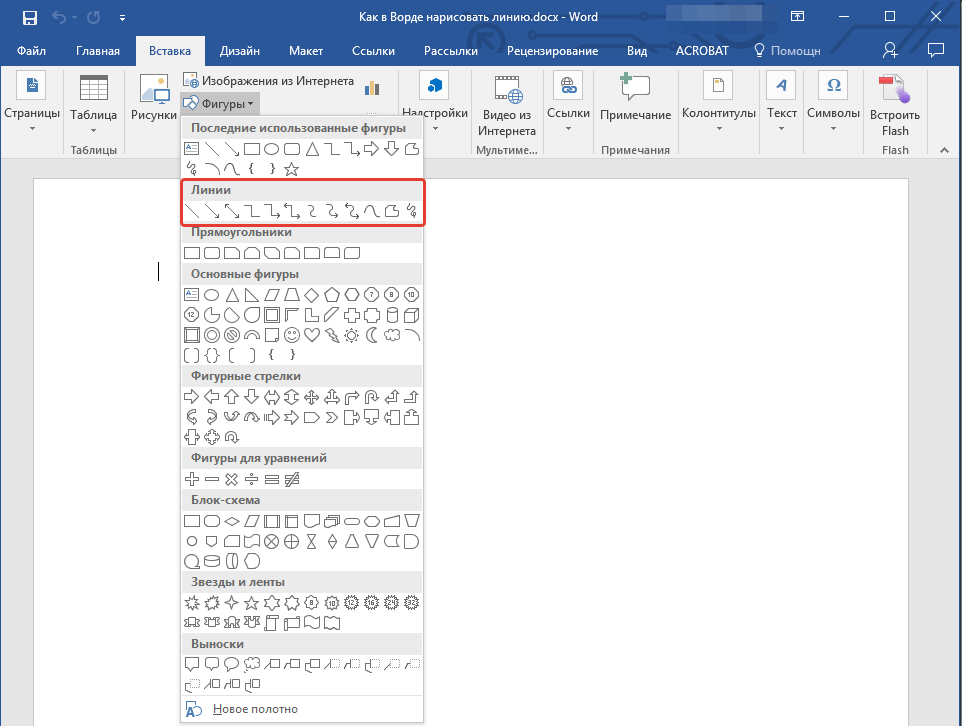
Notă:În exemplul nostru, se folosește Word 2016, în versiunile anterioare ale programului din filă "Introduce" există un grup separat „Forme”.
3. Desenați o linie apăsând butonul stâng al mouse-ului la început și eliberând-o la sfârșit.
4. Va fi trasată o linie cu lungimea și direcția pe care le-ați specificat. După aceasta, un mod de lucru cu forme va apărea în documentul MS Word, despre capabilitățile căruia citiți mai jos.

După ce desenați o linie, va apărea o filă în Word "Format", în care puteți modifica și edita forma adăugată.
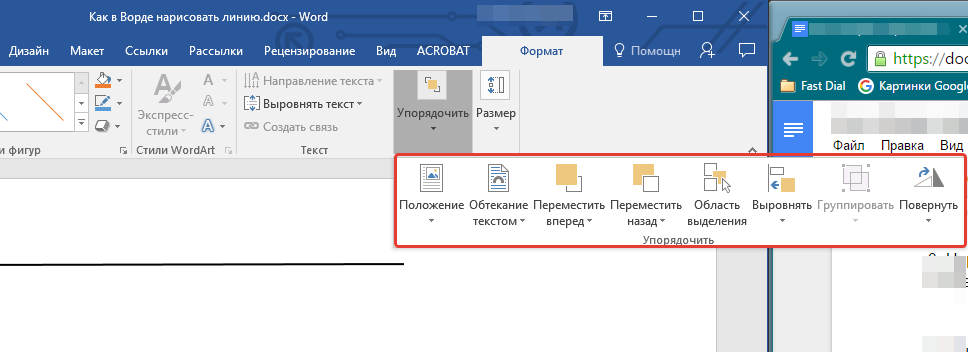
Pentru a schimba aspectul liniei, extindeți elementul de meniu „Stiluri de formă” si alege-l pe cel care iti place.
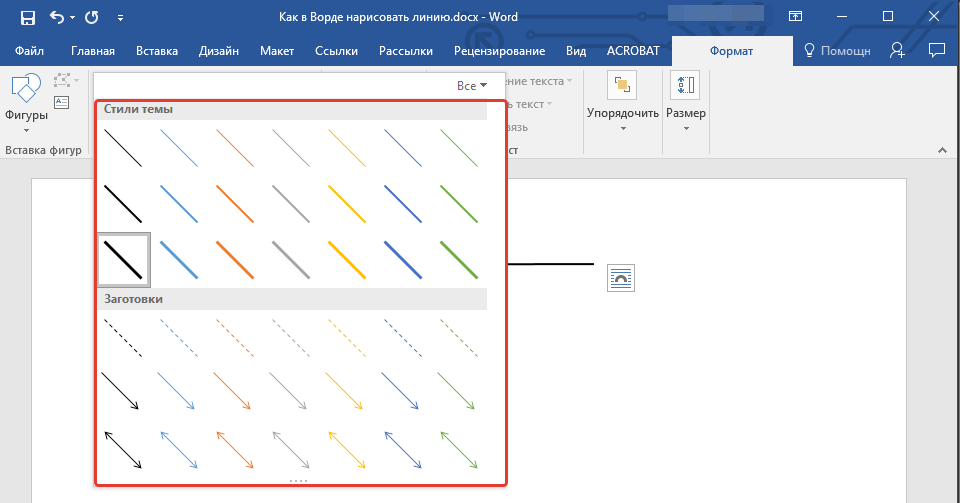
Pentru a crea o linie punctată în Word, extindeți meniul de butoane „Stiluri de formă”, după ce faceți clic pe formă și selectați tipul de linie dorit ( "Hatch") În capitolul „spații libere”.
Pentru a desena o linie curbă mai degrabă decât o linie dreaptă, selectați tipul de linie adecvat în secțiune „Forme”. Faceți clic stânga și trageți o dată pentru a defini o curbă, faceți clic a doua oară pentru următoarea, repetați pentru fiecare curbă, apoi faceți clic stânga de două ori pentru a ieși din modul de desenare a liniilor.
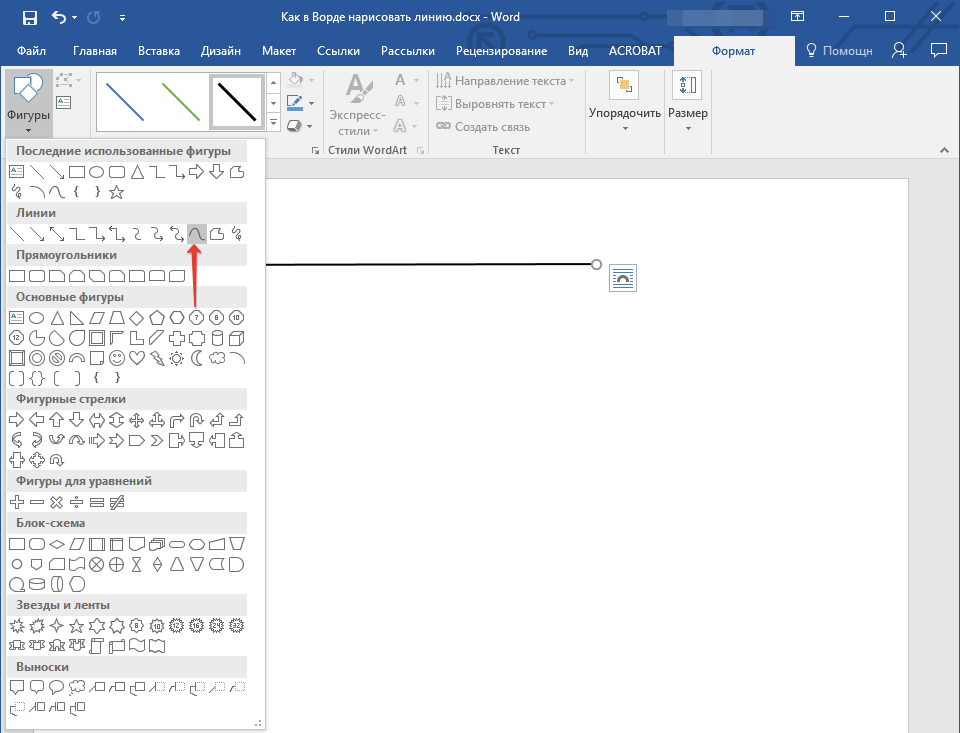
Pentru a desena o linie cu formă liberă, în secțiune „Forme” Selectați „Polilinie: curbă de desenare”.
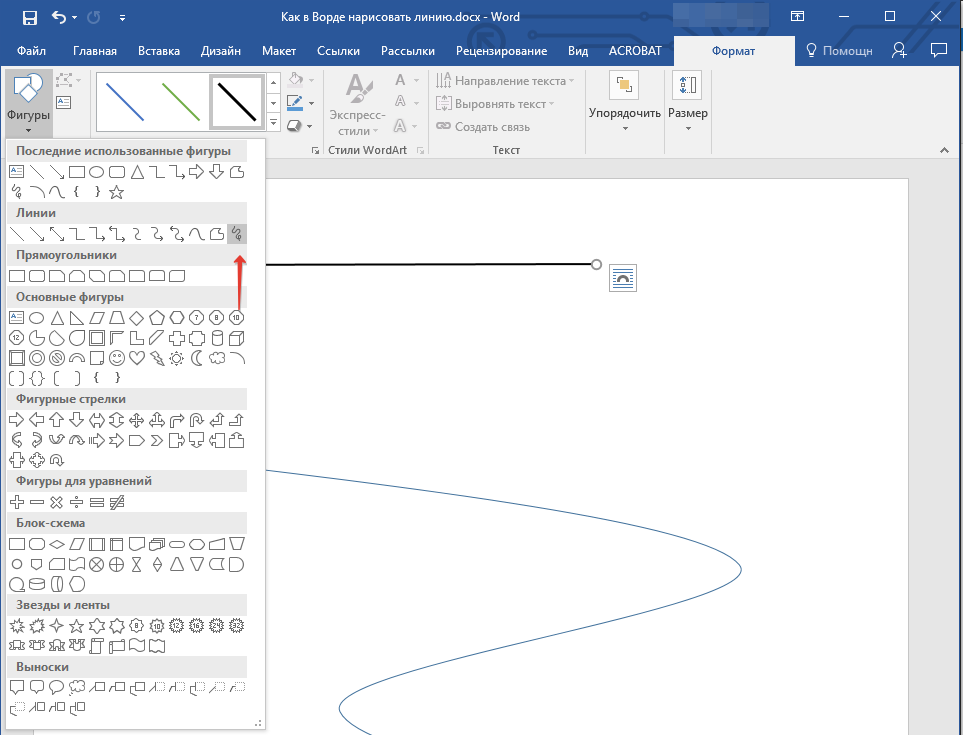
Pentru a modifica dimensiunea marginii unei linii desenate, selectați-o și faceți clic pe butonul "Mărimea". Setați parametrii necesari pentru lățimea și înălțimea câmpului.
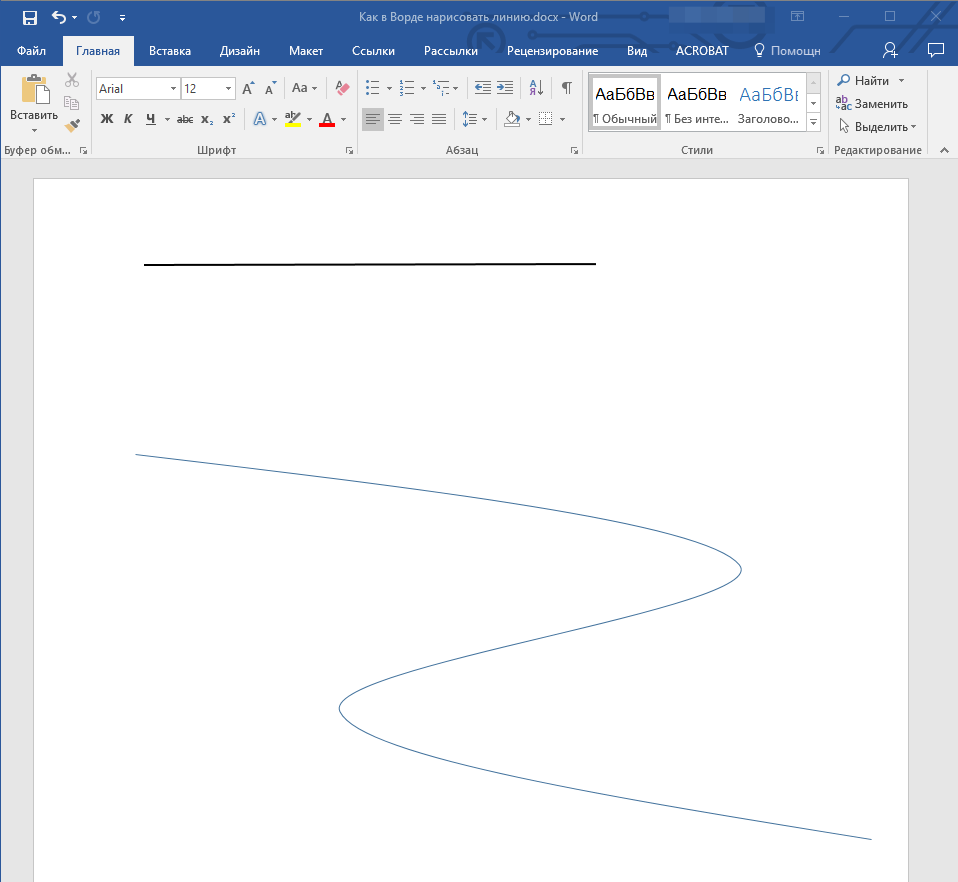
- Sfat: De asemenea, puteți modifica dimensiunea zonei ocupate de linie folosind mouse-ul. Faceți clic pe unul dintre cercurile care îl încadrează și trageți-l în direcția dorită. Dacă este necesar, repetați acțiunea pe cealaltă parte a figurii.
Pentru formele cu noduri (de exemplu, o linie curbă), este disponibil un instrument pentru modificarea acestora.
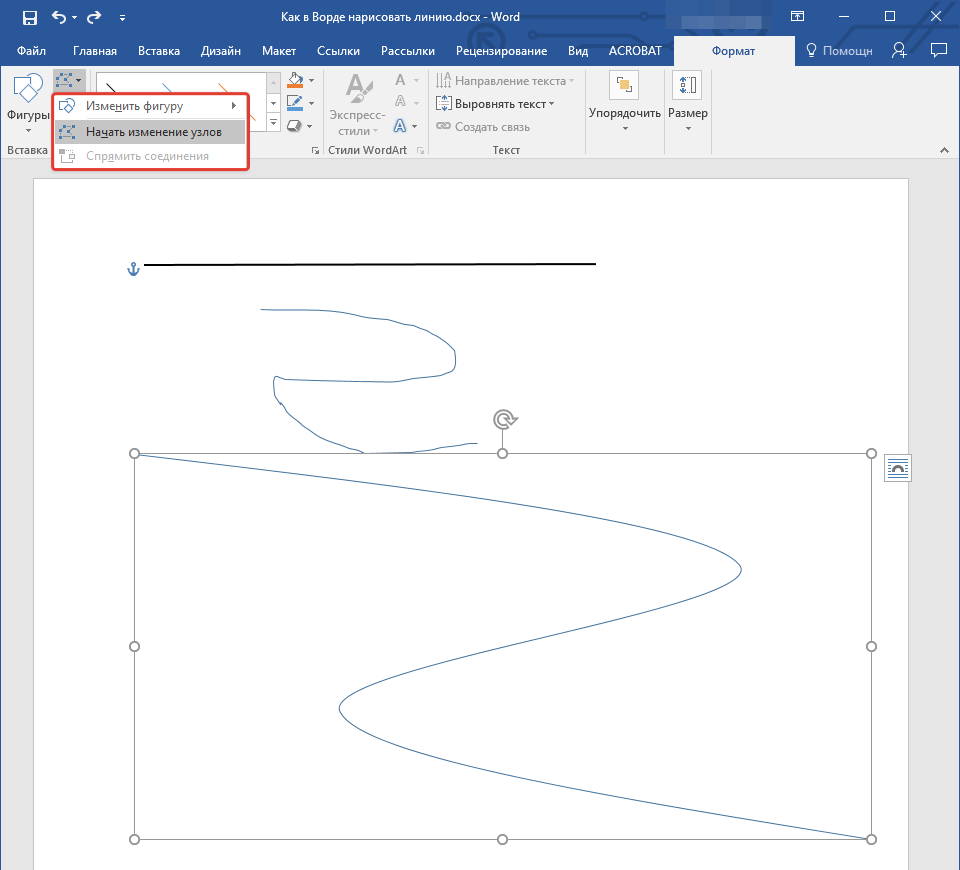
Pentru a schimba culoarea unei forme, faceți clic pe butonul „Schirul figurii” situat în grup „Stiluri”și selectați culoarea corespunzătoare.
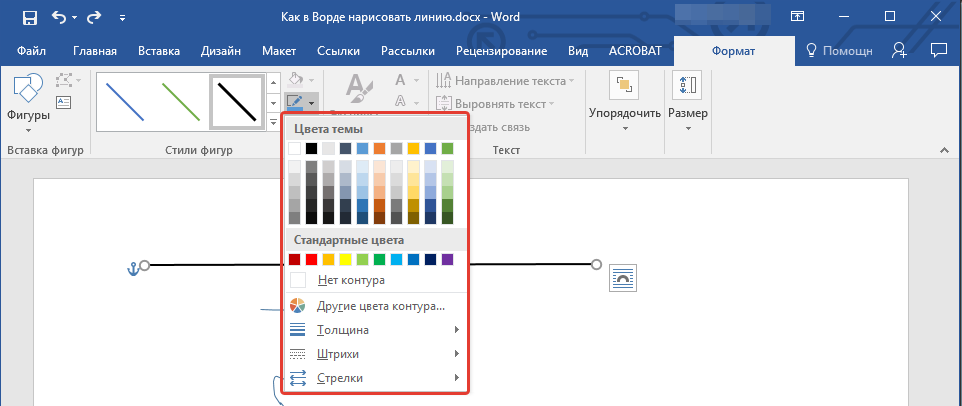
Pentru a muta o linie, faceți clic pe ea pentru a afișa zona formei și mutați-o în locația dorită din document.
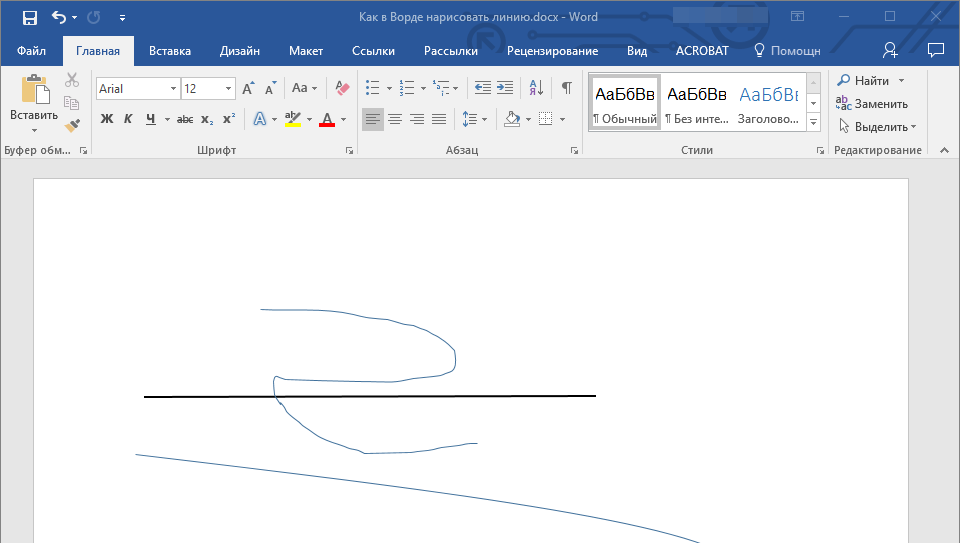
Asta e tot, din acest articol ați învățat cum să desenați (desenați) o linie în Word. Acum știți puțin mai multe despre capacitățile acestui program. Vă dorim succes în dezvoltarea sa ulterioară.



